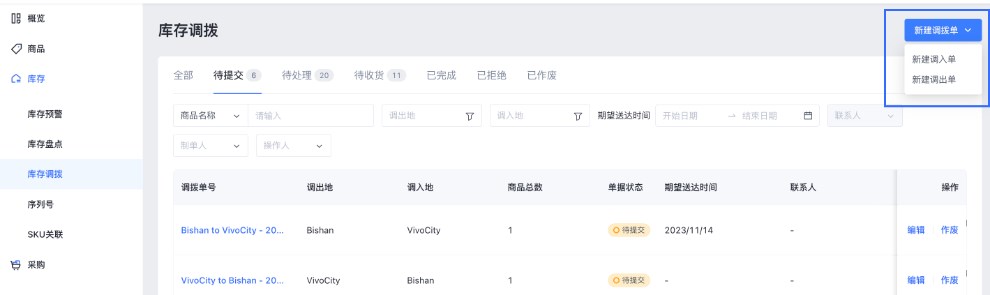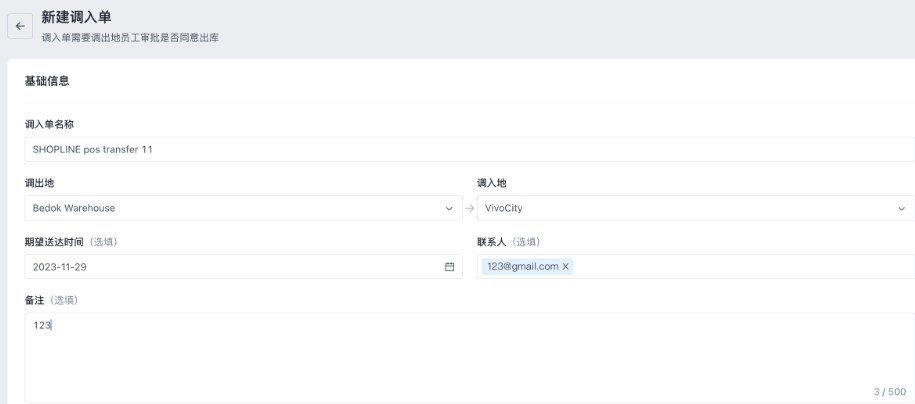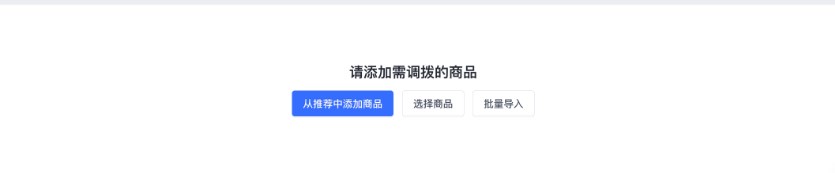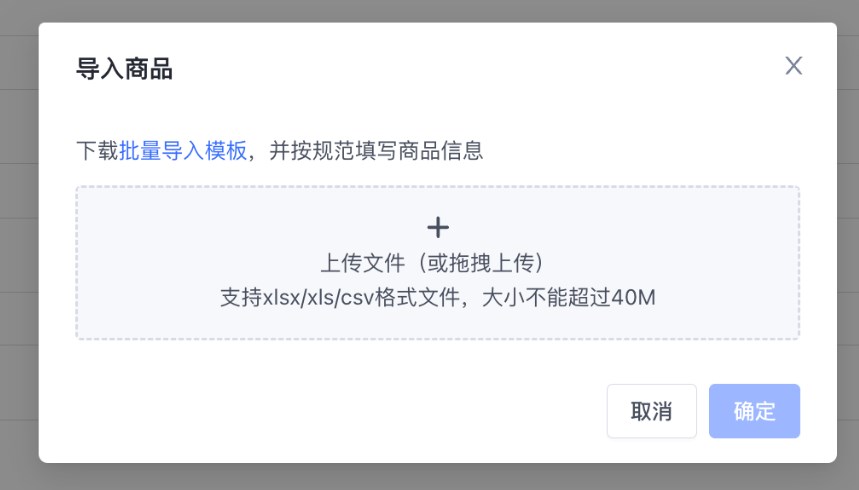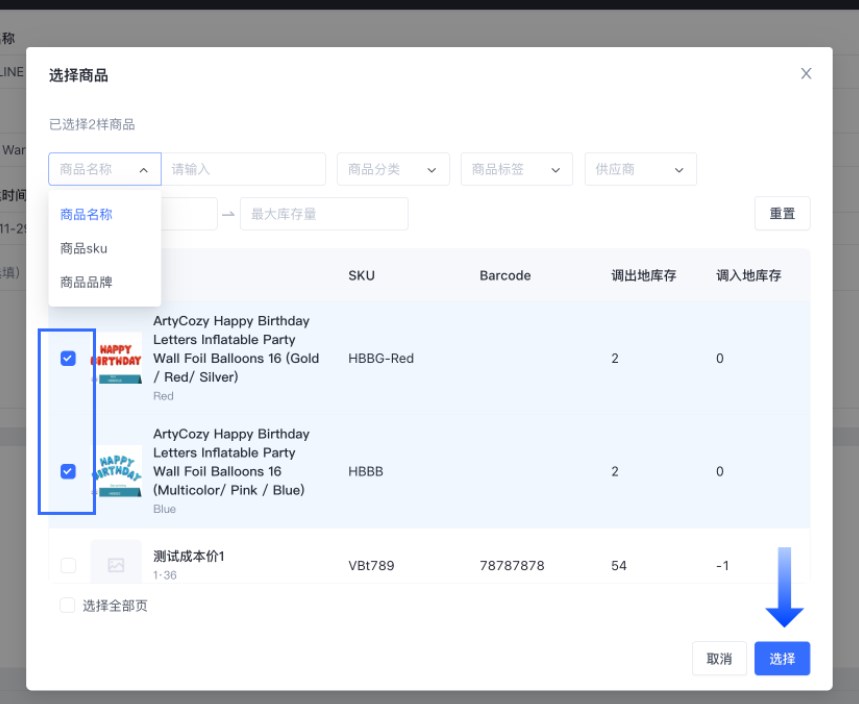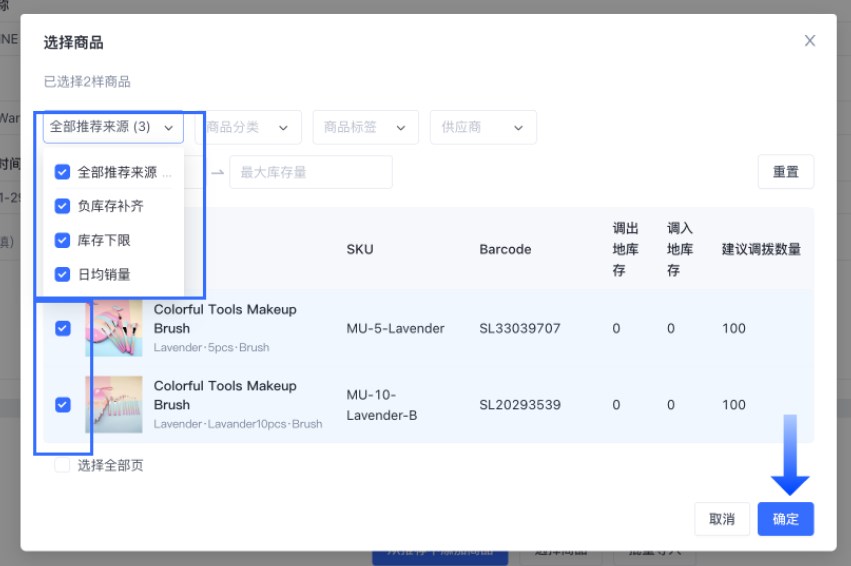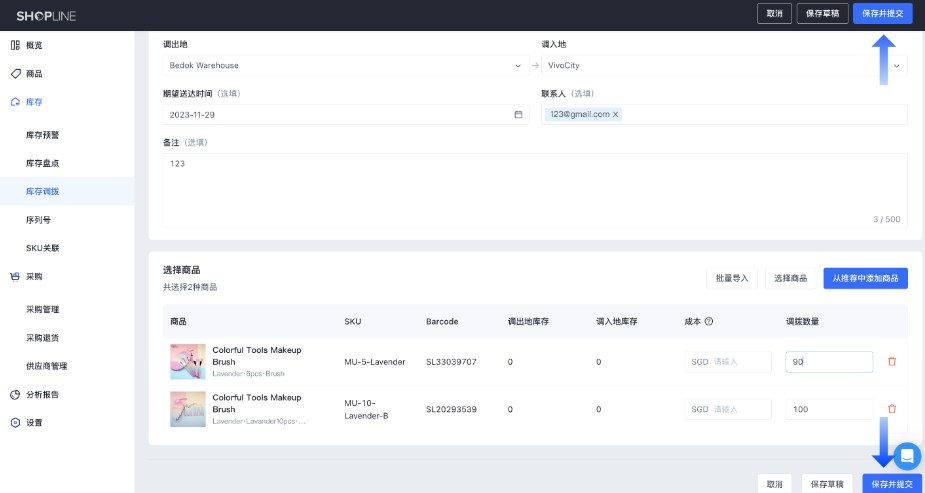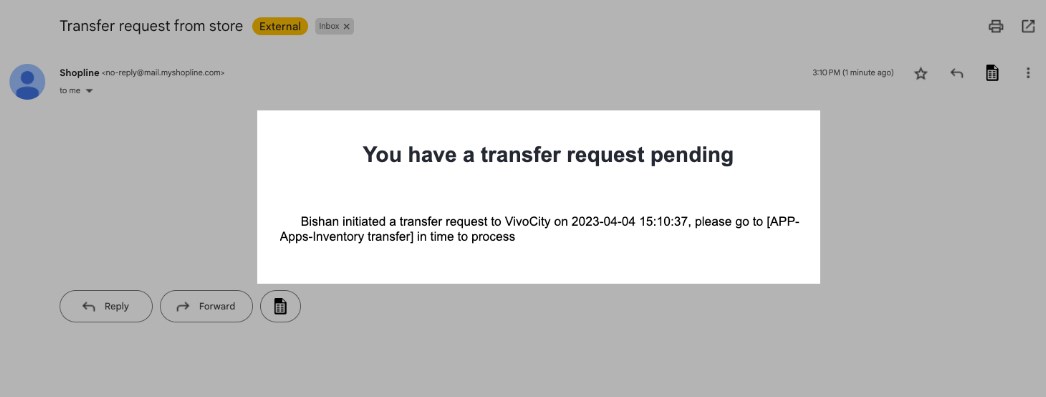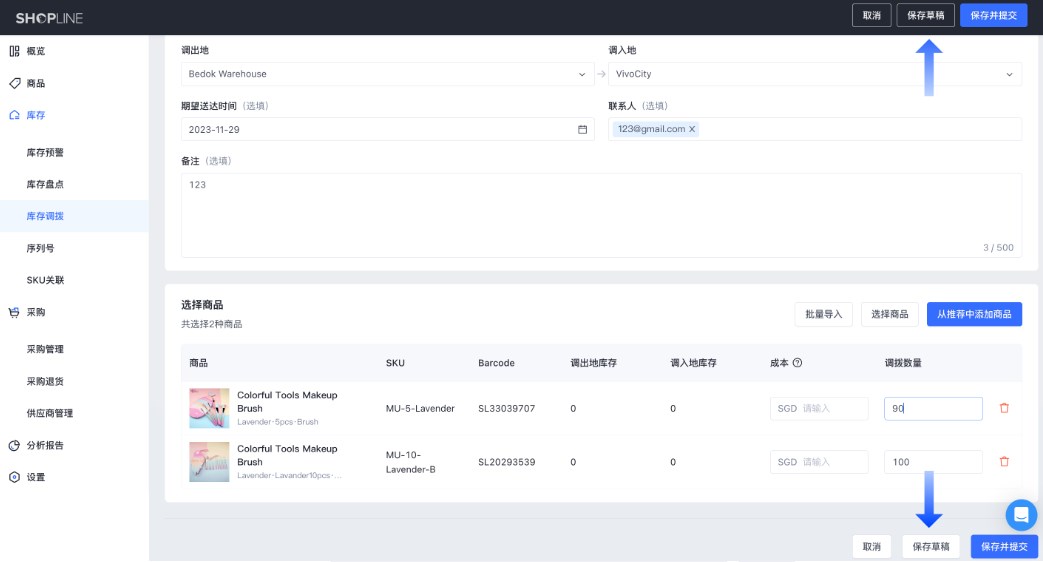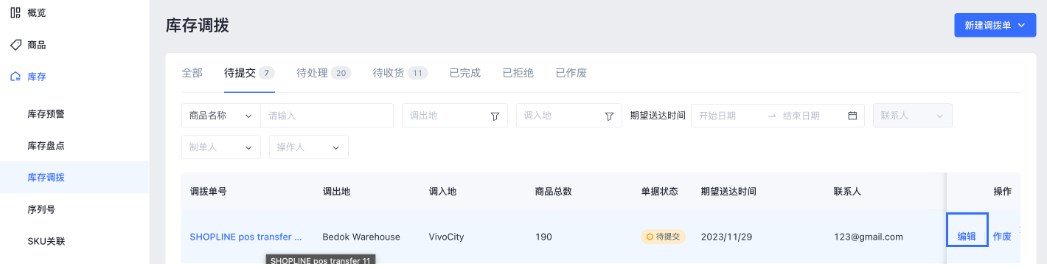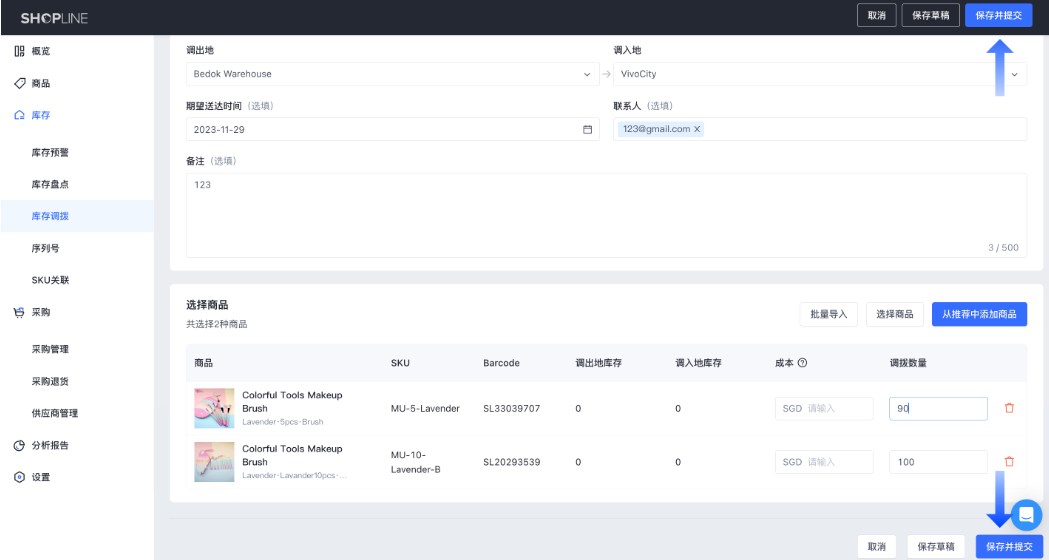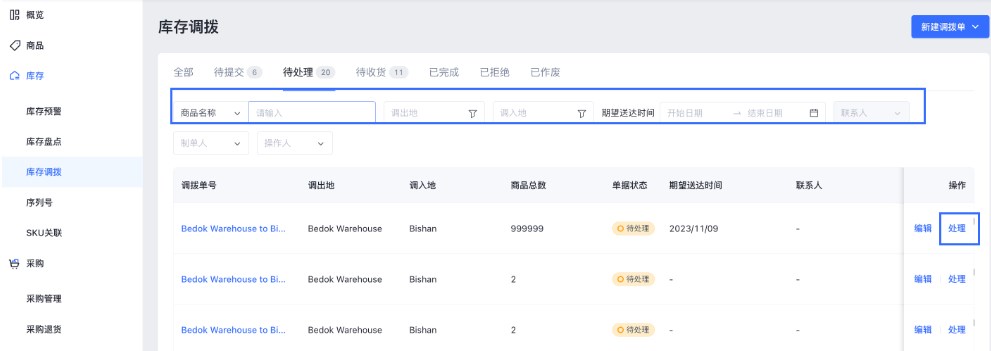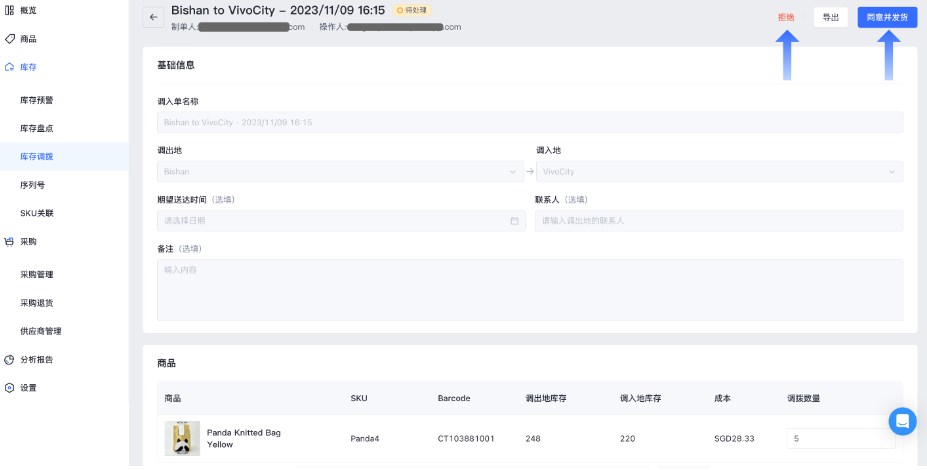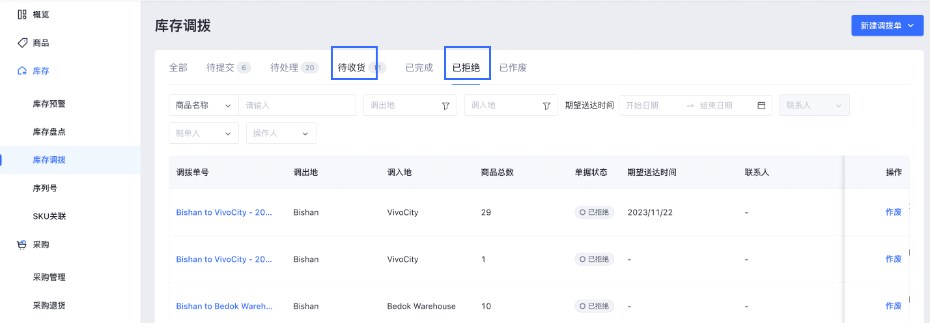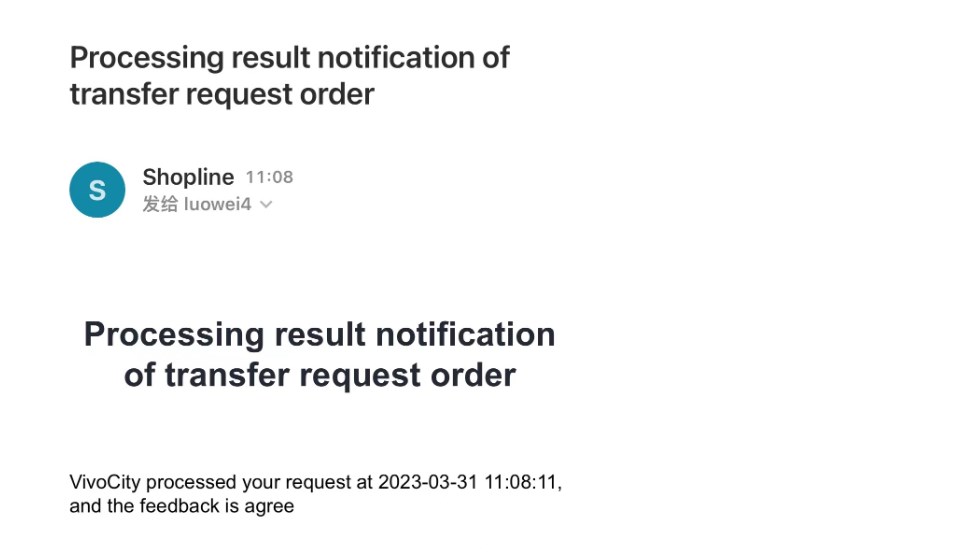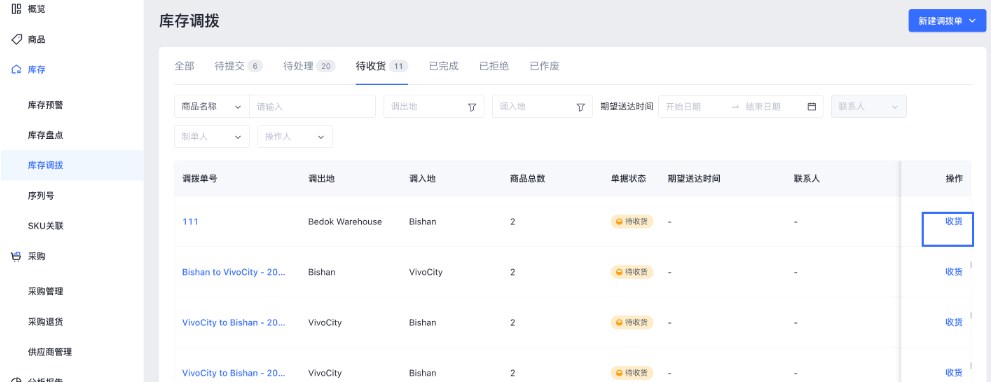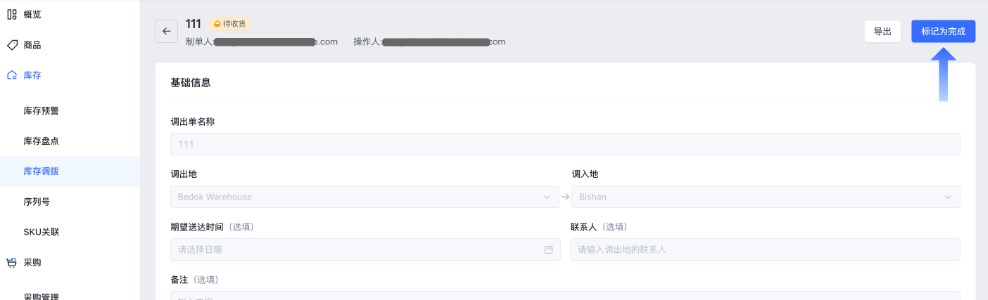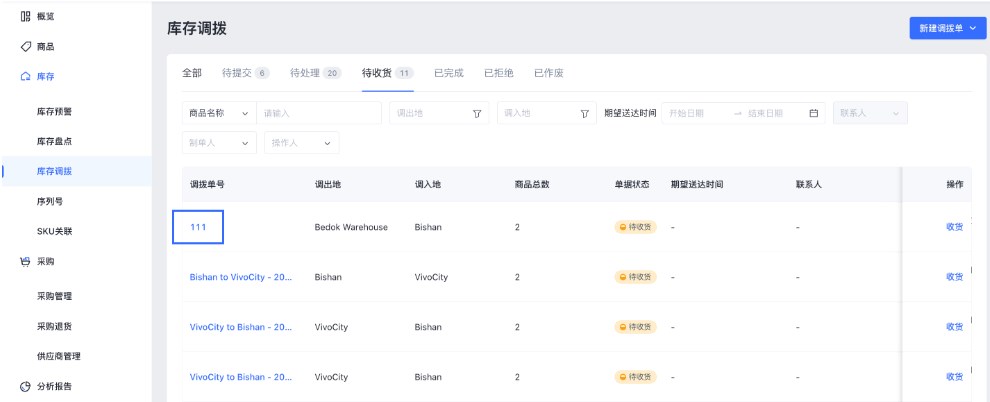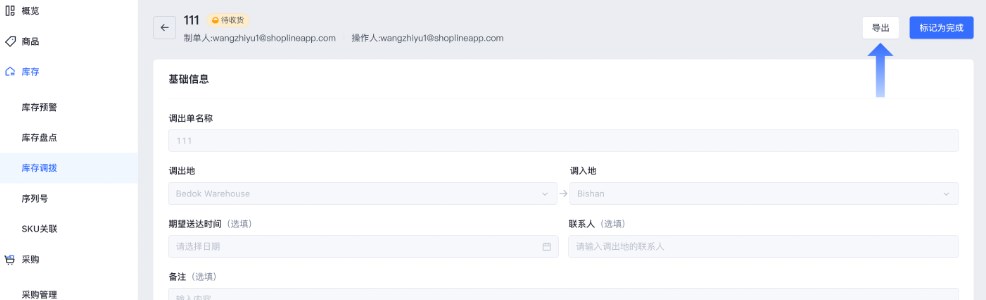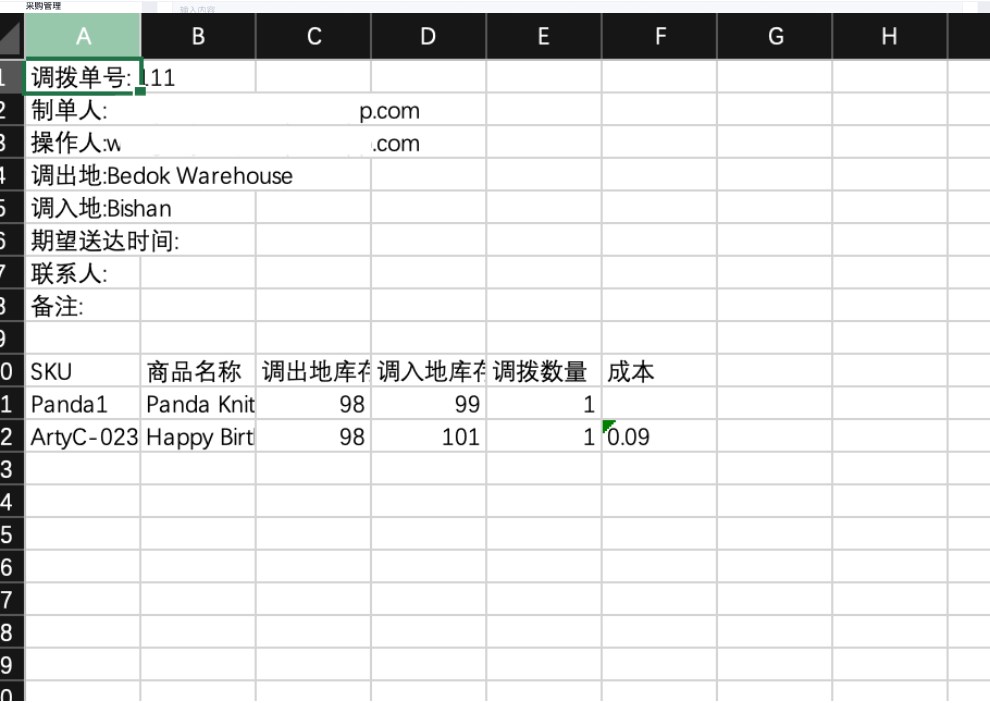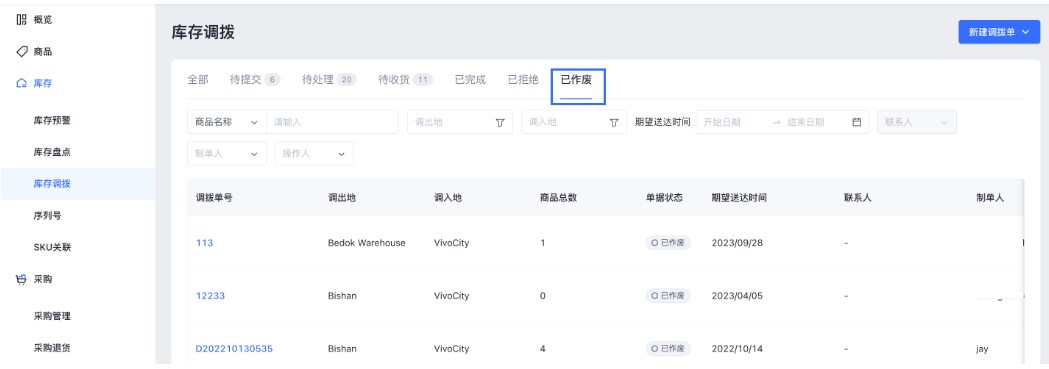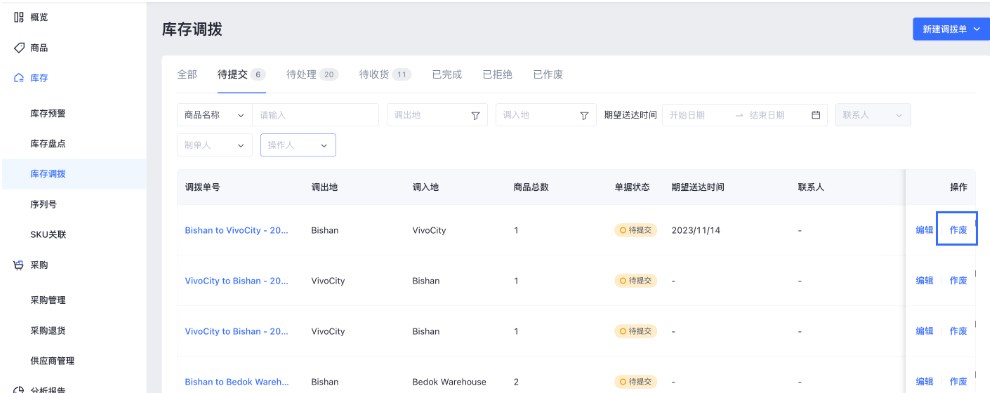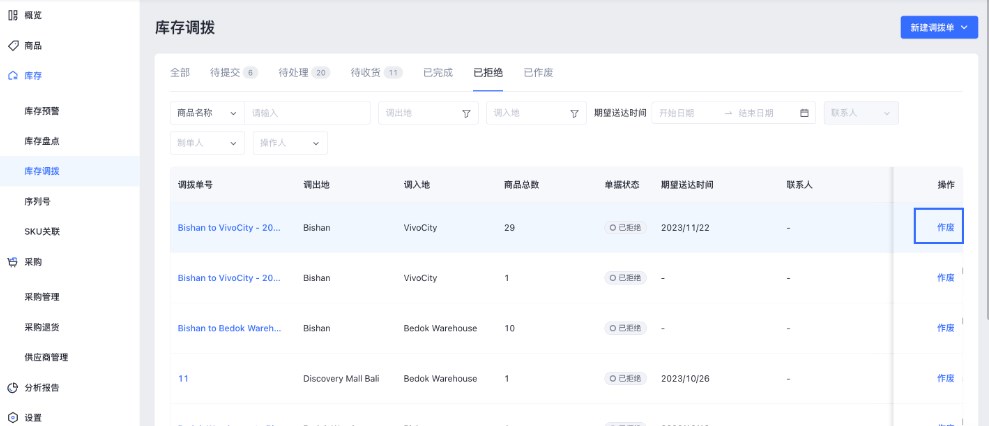类型:独立站平台
简介:跨境电商独立站SAAS建站平台,打通线上线下,智能工具优化销售链路。
SHOPLINE POS库存调拨功能主要用于有效调整不同地点或门店之间的库存数量,以提高门店库存的利用率,并确保顺利完成客户订单。库存调拨流程包括新建调拨单、调出和调入两个环节。在创建调入单后,需要经过调出地点的审核才能执行收货并完成调拨。本教程主要介绍如何新建、管理SHOPLINE POS库存调拨单。
一、新建调拨单
新建调拨单可以分为新建调入单和新建调出单,调拨单类型取决于制单人所处地点的调拨需求。
- 如所在地点需要调入商品,增加库存,可以选择新建调入单;
- 如所在地点需要调出商品,减少库存,可以选择新建调出单。
新建调入单/调出单流程相同:
1、在 SHOPLINE admin 中,进入【智能库存管理】 >【库存】>【库存调拨】,点击【新建调拨单】,选择【新建调入单】或【新建调出单】。
2、填写调拨单所需信息,信息由两部分组成:基本信息和添加商品。
基础信息:包括调入/调出单名称、调出地、调入地点、预计送达时间、联系人、备注。
注意:一旦提交调拨单,这些详细信息就无法修改。
添加商品: 从列表中选择想要调拨的商品,商品列表只展示调入地和调出地均已上架的商品。可以通过三种方法将商品添加到调拨单中:
- 批量导入:下载提供的导入模板,按模版要求填写SKU、商品名称、调拨数量等,然后上传文件并点击【确定】;
- 单独选择商品:可以按名称、SKU或品牌搜索商品,或按类别、标签和供应商筛选商品。选择商品后,点击【选择】;
- 从推荐中添加商品:选择推荐中的商品并点击【确定】。
有三种库存状态的商品作为推荐的选项供筛选:
- 负库存补齐:库存数为负数的商品;
- 库存下限:库存数低于库存预警值下限的商品;
- 日均销量:库存数低于日均销售的商品。
如果商品满足三个选定的选项中的任何一个,它将出现在选择商品列表中。
3、选择要调拨的商品后,在调拨单页面填写并确认成本及调拨数量,然后点击【保存并提交】。
- 调入单将会进入【待处理】,需要调出地进一步审核;
- 调出单将会进入【待收货】,等待调入地确认收货。
注意:进入【待收货】的调拨单,调出地库存将根据调拨数量相应扣减。
如果填写了联系人邮箱,系统将在创建调拨单时向邮箱发送提醒电子邮件。
注意:如调拨单还未完成信息确认又不想已填信息丢失,在添加商品后可点击【保存草稿】,调拨单进入【待提交】。待信息确认后在【待提交】界面点击【编辑】,进入调拨单详情页,点击【保存并提交】。
二、审核处理调入单
调入单创建后,申请调入的商品在调出地是否允许被调出,需要调出地工作人员审核处理,以确保调拨流程不影响调出地的正常经营。
1、调出地工作人员登陆到 SHOPLINE admin ,进入【智能库存管理】 >【库存】>【库存调拨】>【待处理】。
2、选择需要处理的调入单并点击【处理】。可以通过筛选【商品名称】、【调入地】或【调出地】等信息,快速找到目标调入单。
3、在调入单详情界面,确认调出的商品及数量。
- 若允许出货,点击【同意并发货】,此时调入单进入【待收货】;
- 若不允许出货,点击【拒绝】,此时调入单进入【已拒绝】。
同时,调入单制单联系人将通过电子邮件通知收到有关调入单处理的反馈。
三、收货调拨单
在确认调入商品实际已到货且商品数量无误,调入地的工作人员可以将【待收货】中的调拨单【标记为完成】。
注意:进入【已完成】的调拨单,调入地 SKU 将根据调拨数量增加相应库存数量。
1、在【智能库存管理】>【库存】>【库存调拨】>【待收货】,点击【收货】。
2、点击【标记为完成】,调拨完成。
四、管理调拨单
1、导出调拨单
(1)进入【待收货】、【已完成】的调拨单,可以通过点击调拨单号进入调拨单详情页面。(以待收货为例)
(2)点击【导出】,将该调拨单导出为 excel 表格,以便线下核对。
2、作废调拨单
在一些场景下,调拨单已经无需继续创建或处理,可以选择作废此类调拨单到单独的【已作废】状态,避免干扰其他状态的调拨单处理。
- 【待提交】状态的调拨单处于草稿状态,可以在【待提交】界面,点击【作废】;
- 【已拒绝】状态的调拨单处于被调出地拒绝调拨的状态,可以在【已拒绝】界面,点击【作废】。